
发布时间:2016-07-18 14: 37: 16
在用MathType编辑物理公式时,由于物理单位很多都是复合单位,所以在编辑时如果能够有这种复合单位直接使用的话,编辑效率就会大大提高。实际上这种想法在MathType中是可行的,MathType中也有一些物理单位的模板,直接点击就可以使用。下面就来介绍MathType物理单位的编辑方法。
具体操作方法如下:
1.按照自己的使用习惯打开MathType公式编辑器,进入到编辑公式的界面。

2.编辑好相应的物理公式后,将光标移动到需要编辑物理单位的地方,移动鼠标点击MathType菜单栏中的“编辑”——“插入符号”。

3.在随后弹出的“插入符号”对话框中,将查看方式设置成“字体”——“宋体”,将“查看范围”设置成“全部已知字符”。实际上,当选择字体的查看方式后,“查看范围”会自动默认成“全部已知字符”,如果不是特殊需要的话,一般可以不用去管它。然后在符号面板中拉动滚动条,找到物理单位的地方,选择需要的单位,比如下图中我们选择使用的是“mA(毫安,电流的一个单位)”。
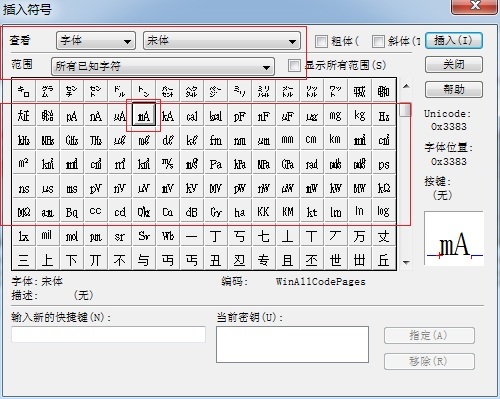
提示:很多其它的物理单位都在这个模板中可以找到,由于此查看方式下的符号有很多外文字母,所以在拉动符号面板时很容易就忽略掉了其中的符号,再加上物理符号在面板中显示的不是很清楚,第一眼都看不太清,所以在查找时一定要更加仔细。
以上内容向大家介绍了MathType物理单位符号的编辑方法,很少有人在编辑物理公式的时候会采用这个方法,大多都会直接用MathType编辑出来而不会采用这种使用模板的方法。因为很多人不知道MathType符号面板中还有这些符号,也就不会使用这个方法。如果想要了解更多MathType物理符号的编辑方法,可以参考教程:怎么用MathType编辑物理符号。
展开阅读全文
︾